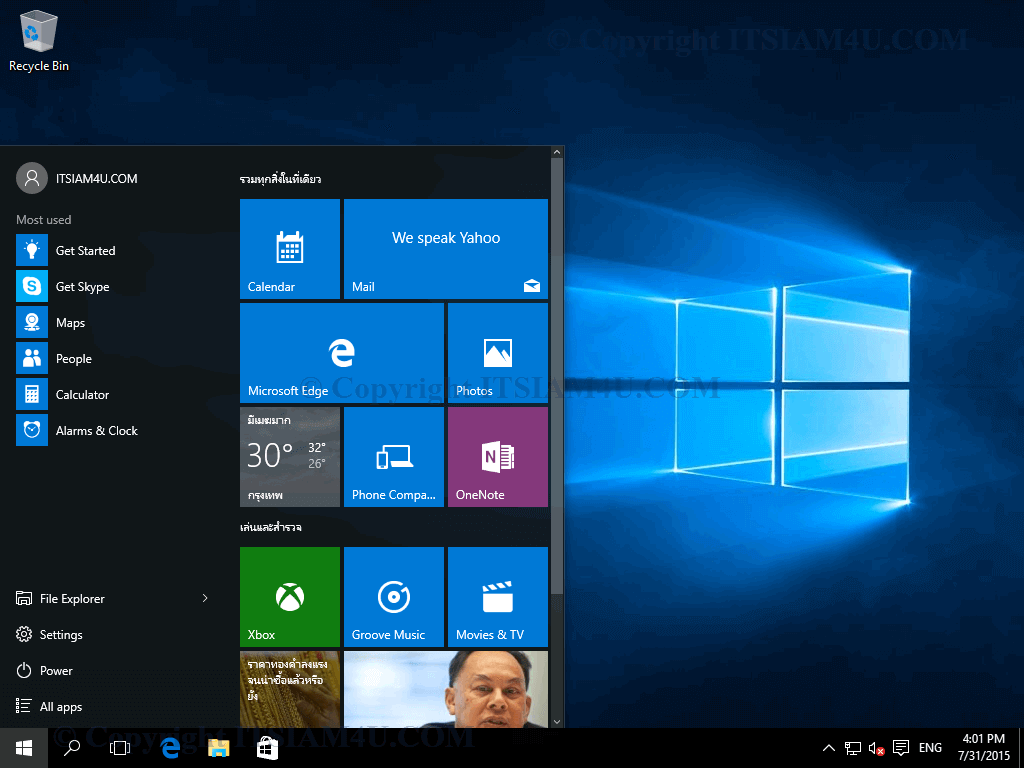บทความนี้จะสอนการตั้งค่าพักหน้าจอใน Windows 10 โดยเป็นการกำหนดช่วงเวลาในการพักหน้าจอ ตามที่ได้กำหนดไว้ ใน Windows 10 โดยมีขั้นตอนการตั้งค่าไม่ยาก สำหรับคนที่ใช้งาน Windows 10 แล้วทิ้งเครื่องไว้สักพัก หรือเปิดหนังดู, อ่านอะไรที่หน้าเว็บแล้วจู่ๆ หน้าจอ windows ดับไปเองหรือพักหน้าจอเองโดยที่ไม่เราไม่ต้องการ สำหรับคนที่เจอปัญหานี้สามารถแก้ไขได้โดยให้ทำการตั้งค่าระยะเวลาที่ต้องการให้พักหน้าจอได้ครับ
วิธีตั้งค่าพักหน้าจอ Windows 10 ตามเวลาที่กำหนด
- เปิดไปที่ Settings โดยคลิกที่ปุ่ม [icon style=”fa-windows” color=”000000″ size=”1x”] Start > เลือก Settings
- เลือกที่หัวข้อ System
- ที่หน้า System คลิกไปที่หัวข้อ Power & sleep ให้ทำการกำหนดระยะเวลาการพักหน้าจอตามที่ต้องการ หากไม่ต้องการให้พักหน้าจอ ให้ตั้งค่าเป็น “Never”
- Screen = ตั้งค่าพักหน้าจอ โดยจะดับเพียงจอเท่านั้น
- Sleep = เป็นการตั้งค่าให้อยู่ในโหมดประหยัดพลังงาน โดยที่เครื่องจะเหมือนถูกปิดไป ซึ่งเพียงกดที่คีย์บอร์ด หรือขยับเม้าส์ เครื่องก็จะกลับมาทำงานได้ตามปกติ
ลองนำไปปรับใช้งานกันดูนะครับ โดยหากเป็นการตั้งค่าพักหน้าจอ Windows 10 ในโน๊ตบุคจะสังเกตเห็นว่ามีแบบใช้งาน “ผ่านการเสียบที่ชาร์จ” และ “ผ่านแบตเตอรี่” ดังนั้นก็เลือกตั้งค่าตามที่ต้องการได้เลยครับ ซึ่งในแต่ละสถานะเราอาจจะเลือกให้มีผลการใช้งานต่างกันก็ได้ เช่น ขณะที่ใช้งานผ่านแบต ให้เข้าโหลดสลิป และหากใช้งานขณะเสียบชาร์จก็ไม่ให้เข้าโหลดสลิป เป็นต้นครับ
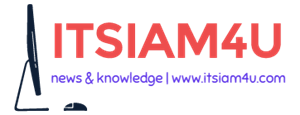

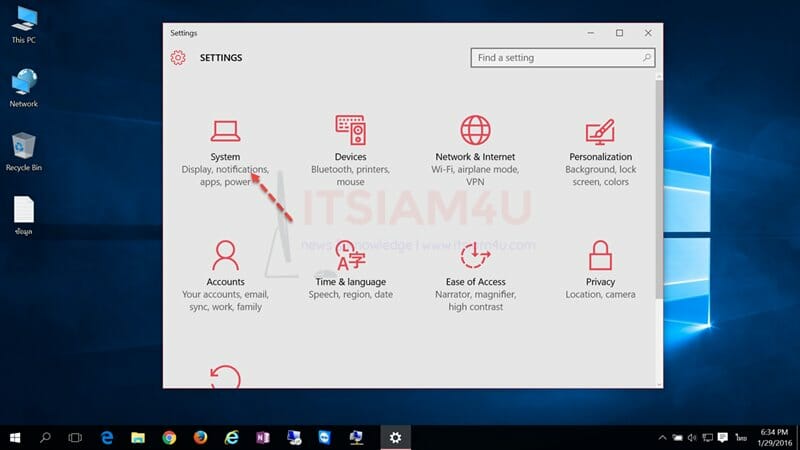
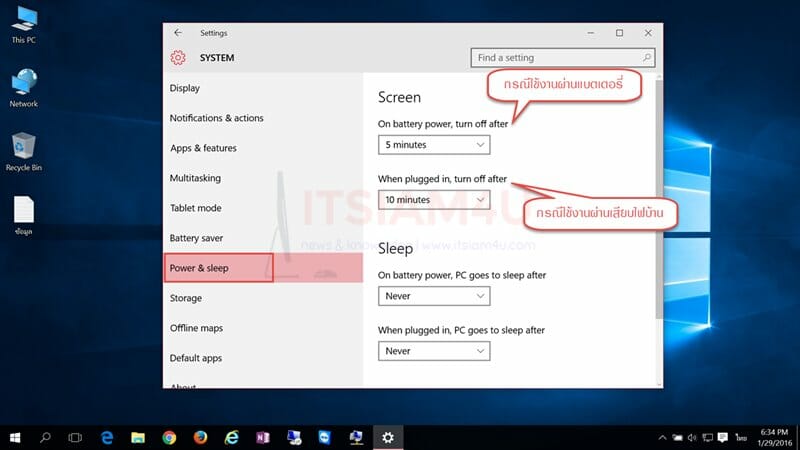
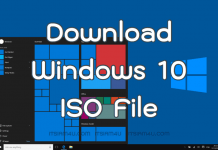
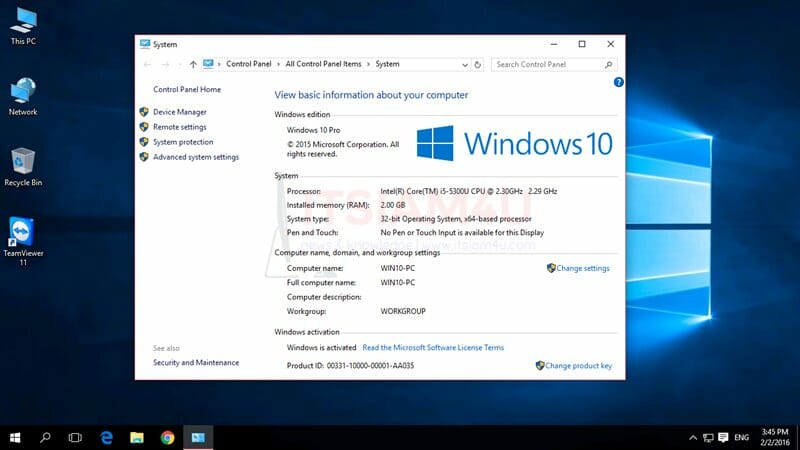
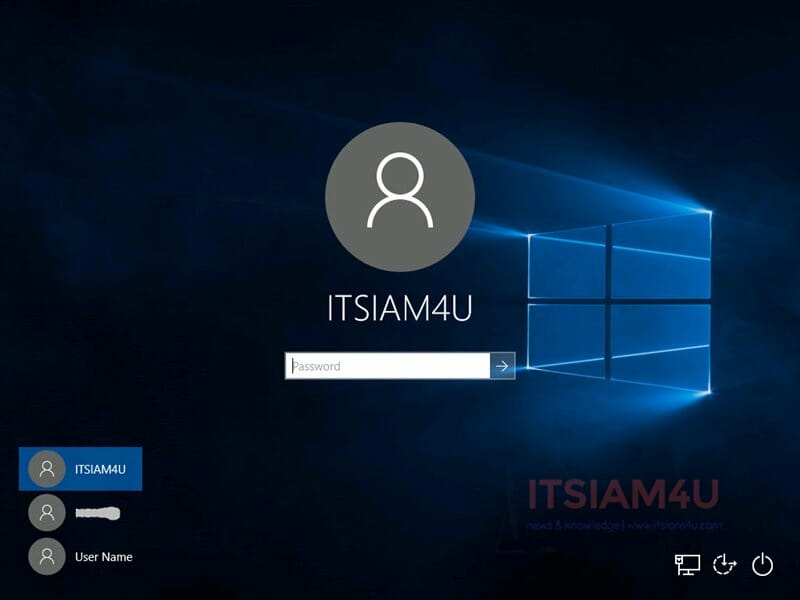
![วิธีกดเปลี่ยนภาษา Windows 7 สลับภาษาตัวหนอน [ไทย-อังกฤษ] ตั้งค่าปุ่มเปลี่ยนภาษา Windows 7](https://www.itsiam4u.com/wp-content/uploads/2018/08/2018-08-05_15-16-43-100x70.jpg)